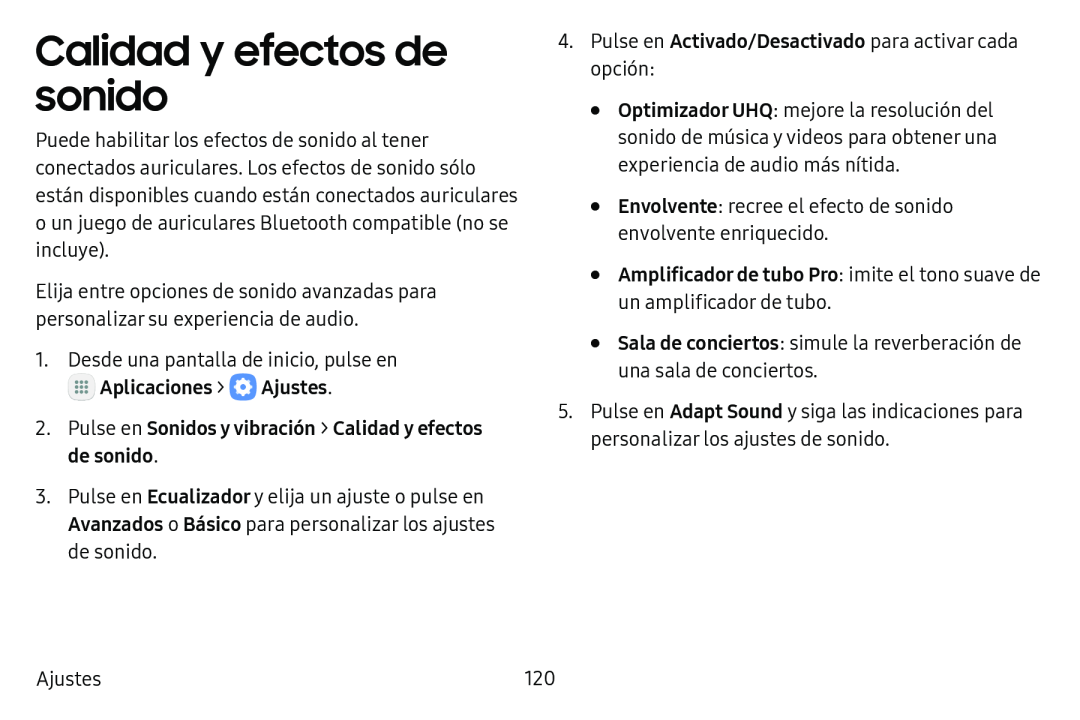Calidad y efectos de sonido
Puede habilitar los efectos de sonido al tener conectados auriculares. Los efectos de sonido sólo están disponibles cuando están conectados auriculares o un juego de auriculares Bluetooth compatible (no se incluye).
Elija entre opciones de sonido avanzadas para personalizar su experiencia de audio.
1.Desde una pantalla de inicio, pulse en ![]() Aplicaciones >
Aplicaciones > ![]() Ajustes.
Ajustes.
3.Pulse en Ecualizador y elija un ajuste o pulse en Avanzados o Básico para personalizar los ajustes de sonido.
4.Pulse en Activado/Desactivado para activar cada opción:
•Optimizador UHQ: mejore la resolución del sonido de música y videos para obtener una experiencia de audio más nítida.
•Envolvente: recree el efecto de sonido envolvente enriquecido.
•Amplificador de tubo Pro: imite el tono suave de un amplificador de tubo.•Sala de conciertos: simule la reverberación de una sala de conciertos.
5.Pulse en Adapt Sound y siga las indicaciones para personalizar los ajustes de sonido.
Ajustes | 120 |